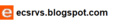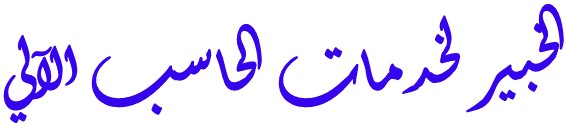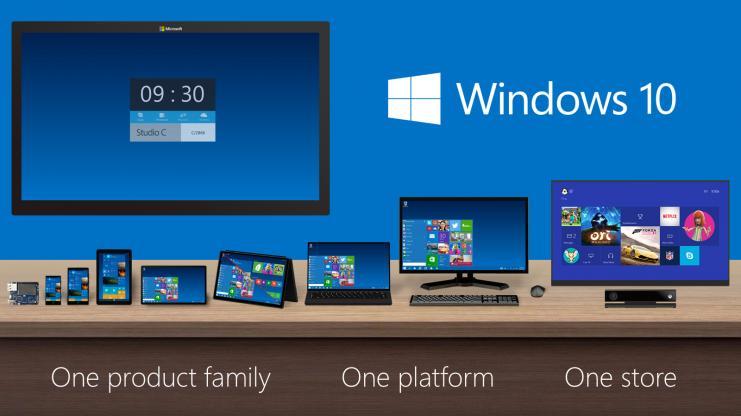تتعلم في هذا الدليل من ويكي هاو بالعربية كيفية تجميع جهاز كمبيوتر شخصي من أجهزة سطح المكتب. اتبع ما نشرحه خطوة وبخطوة، وستجد في النهاية أنك جمعت كل المكونات المادية للكمبيوتر وتعلمت طريقة تركيبها في حاوية الجهاز بطريقة صحيحة. راعِ فقط في أثناء شراء المكونات تجميع جهاز يلبي احتياجاتك الشخصية المتوقعة عند استخدامه
- 1جهز اللوحة الرئيسية (اللوحة الأم). إذا أردت تجميع جهاز جيد، فعليك باستخدام لوحة رئيسية تسمح بتركيب معالجات إنتل من فئة i3 أو i5 أو i7.
- 2ثبّت المعالج في المكان المخصص له في اللوحة الرئيسية. يجب أن تختار المعالج المناسب للوحة الرئيسية، ثم قم بتثبيت المعالج طبقًا للتعليمات المرفقة معه. احذر من تثبيت المعالج بطريقة خاطئة؛ لن يتسبب هذا في عدم عمل الكمبيوتر وحسب، بل قد يتسبب في تلامس بعض الدوائر وتلف اللوحة الرئيسية
- 3ركّب وحدة تبريد المعالج في اللوحة الرئيسية.
- 4ركّب وحدات الذاكرة العشوائية (RAM) في الفتحات المقابلة لها في اللوحة الرئيسية. تحتوي اللوحة الرئيسية على عِدة صفوف من الفتحات وتحتوي كل فتحة على مقطعين أو ثلاثة مقاطع بأطوال مختلفة. تأكد أن الأطراف الموجودة في الذاكرة مواجهة للأطراف الموجودة في فتحات اللوحة الرئيسية.استوعب الفرق بين فتحات الذاكرة العشوائية وفتحات توصيل البطاقات من نوع بي سي آي (PCI)؛ ستجد أن فتحات البطاقات من نوع (PCI) ذات عرض أكبر
- 5افتح صندوق الكمبيوتر المعدني وركّب وحدة توزيع الكهرباء والتي تكون من فئة (M-ATX). تأكد من توصيل جميع الوصلات لوحدة تشغيل الأقراص الضوئية والقرص الصلب واللوحة الرئيسية.
- 6ركّب الرقاقة المعدنية الخلفية الخاصة باللوحة الرئيسية واضبط وضع اللوحة الرئيسية. ستخبرك تعليمات اللوحة الأم عن وضع التركيب الخاص بها.
- 7اضبط وضع اللوحة الرئيسية بشكل صحيح في صندوق الكمبيوتر.
- 8ركّب القرص الصلب وقم بتوصيله بوحدة توزيع الكهرباء واللوحة الرئيسية. ستجد توصيلات مختلفة للقرص الصلب، إحداهما لوحدة توزيع الكهرباء والأخرى للوحة الرئيسية. إذا كان لديك قرص صلب من النوع ساتا (SATA)، ينبغي أن تقوم بنزع فتيل التوصيل (چامبر).
- 9وصل الأسلاك الخاصة بالقرص الصلب من نوع ساتا (SATA) وأسلاك فتحات يو إس بي (USB) وأسلاك الأزرار في اللوحة الرئيسية. ستخبرك التعليمات الخاصة باللوحة الرئيسية وصندوق الكمبيوتر المعدني بأماكن توصيل الأسلاك.
- 10وصل مقبس التوصيل الخاص بموزع الكهرباء من نوع (ATX) والمزود بـ 20 أو 24 طرف توصيل والمقبس الآخر المزود بأربع أطراف توصيل والخاص بالتحكم في وحدة توزيع الكهرباء باللوحة الرئيسية.
- 11ركب وحدة تشغيل الأقراص الضوئية. بعد توصيل الوصلة الخاصة بنقل البيانات من نوع (ATA) بوحدة الأقراص، قم بتوصيلها بوحدة توزيع الكهرباء.
- 12في النهاية، اختر نظام التشغيل المتوافق مع جهازك واتبع التعليمات الخاصة بتثبيته.